Aktivieren und Herunterladen von Serverprotokollen für Azure-Datenbank für MySQL – Flexibler Server
GILT FÜR: Azure Database for MySQL – Flexible Server
Azure Database for MySQL – Flexible Server
Sie können Serverprotokolle verwenden, um eine Instanz von Azure Database für MySQL flexiblen Server zu überwachen und zu beheben und detaillierte Einblicke in die Aktivitäten zu erhalten, die auf Ihren Servern ausgeführt wurden. Standardmäßig ist das Feature "Serverprotokolle" in der Azure-Datenbank für den flexiblen MySQL-Server deaktiviert. Nachdem Sie das Feature aktiviert haben, beginnt eine flexible Azure-Datenbank für MySQL-Serverinstanz jedoch mit dem Erfassen von Ereignissen des ausgewählten Protokolltyps und schreibt sie in eine Datei. Sie können dann das Azure-Portal oder die Azure CLI verwenden, um die Dateien zur Unterstützung bei der Problembehandlung herunterzuladen. In diesem Artikel wird erläutert, wie Sie die Serverprotokolle-Funktion in Azure Database für flexible Serverserver und Serverprotokolldateien herunterladen. Außerdem werden Informationen zum Deaktivieren des Features bereitgestellt.
In diesem Tutorial wird Folgendes vermittelt:
- Aktivieren des Features für Serverprotokolle
- Deaktivieren des Features für Serverprotokolle
- Herunterladen der Serverprotokolldateien
Voraussetzungen
Um dieses Lernprogramm abzuschließen, benötigen Sie eine vorhandene Azure-Datenbank für eine flexible Serverinstanz von MySQL. Wenn Sie einen neuen Server erstellen müssen, lesen Sie " Erstellen einer Azure-Datenbank für mySQL flexible Serverinstanz".
Aktivieren von Serverprotokollen
Führen Sie die folgenden Schritte aus, um das Feature für Serverprotokolle zu aktivieren.
Wählen Sie im Azure-Portal Ihre Azure-Datenbank für die flexible Serverinstanz mySQL aus.
Wählen Sie im linken Bereich unter Überwachung die Option Serverprotokolle aus.
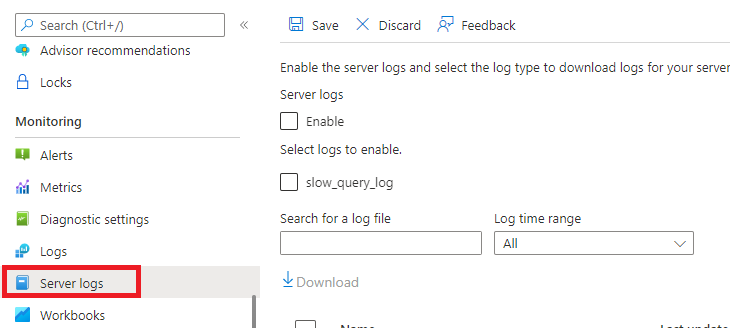
Wählen Sie zum Aktivieren von Serverprotokollen unter Serverprotokolle die Option Aktivieren aus.
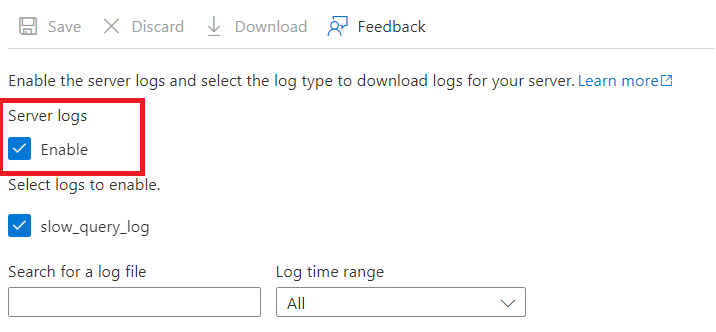
Hinweis
Sie können Serverprotokolle auch im Azure-Portal im Bereich Serverparameter für Ihren Server aktivieren, indem Sie den Wert des Parameters „log_output“ auf FILE festlegen. Weitere Informationen zum Parameter „log_output“ finden Sie in der MySQL-Dokumentation im Thema „Serversystemvariablen“ (Version 5.7 oder Version 8.0).
Wählen Sie zum Aktivieren des Protokolls „slow_query_log“ unter Wählen Sie Protokolle aus, die aktiviert werden sollen. die Option slow_query_log aus.
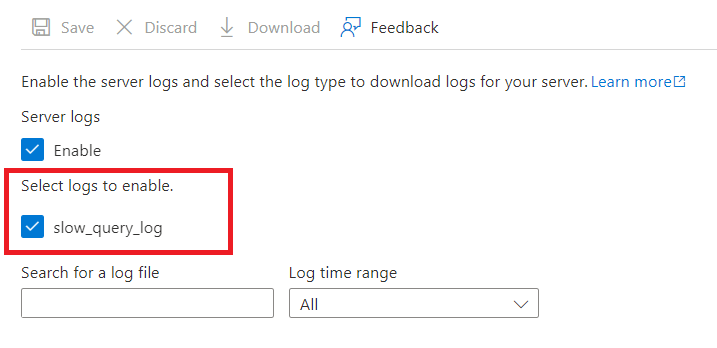
Informationen zum Konfigurieren von slow_logs in Ihrer Azure-Datenbank für die flexible Serverinstanz von MySQL finden Sie unter Query Performance Insight.
Herunterladen von Serverprotokollen
Führen Sie die folgenden Schritte aus, um Serverprotokolle herunterzuladen.
Hinweis
Nach dem Aktivieren von Protokollen stehen die Protokolldateien nach wenigen Minuten zum Herunterladen zur Verfügung.
Wählen Sie unter Name die Protokolldatei aus, die Sie herunterladen möchten, und wählen Sie dann unter Aktion die Option Herunterladen aus.

Für HA-aktivierte Azure-Datenbank für flexible MySQL-Serverinstanzen können Serverprotokolle für Standbyserver anhand eines weiteren Vier-Buchstaben-Bezeichners nach dem Hostnamen des Servers identifiziert werden, wie unten dargestellt.

Wenn Sie mehrere Protokolldateien auf einmal herunterladen möchten, wählen Sie unter Name die Dateien aus, die Sie herunterladen möchten, und wählen Sie dann oberhalb von Name die Option Herunterladen aus.
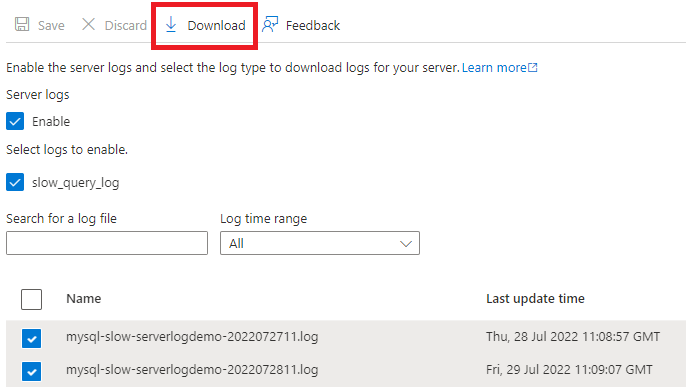
Deaktivieren von Serverprotokollen
Wählen Sie in Ihrem Azure-Portal im Bereich „Überwachungsserver“ die Option „Serverprotokolle“ aus.
Deaktivieren Sie die Option „Aktivieren“, um das Schreiben von Serverprotokollen in eine Datei zu deaktivieren. (Die Einstellung deaktiviert die Protokollierung für alle verfügbaren Protokolltypen (log_types).)
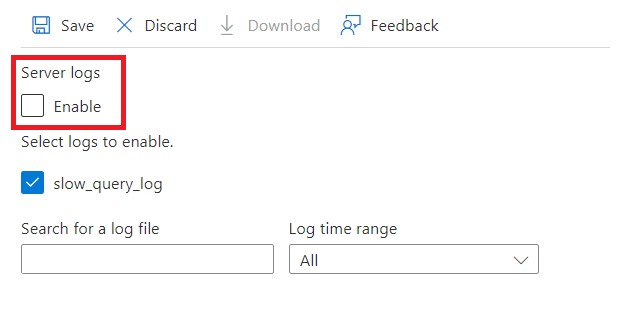
Wählen Sie Speichern aus.
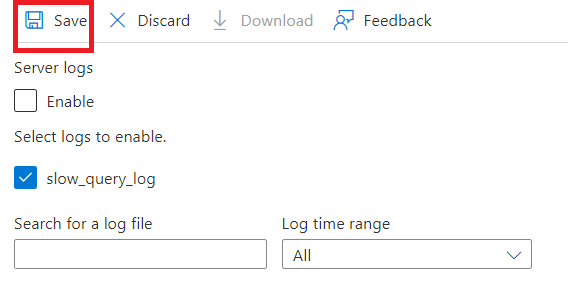
Nächste Schritte
- Informieren Sie sich ausführlicher über das Aktivieren von Protokollen für langsame Abfragen.
- Auflisten und Herunterladen von Serverprotokollen mit der Azure CLI